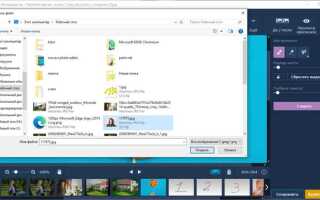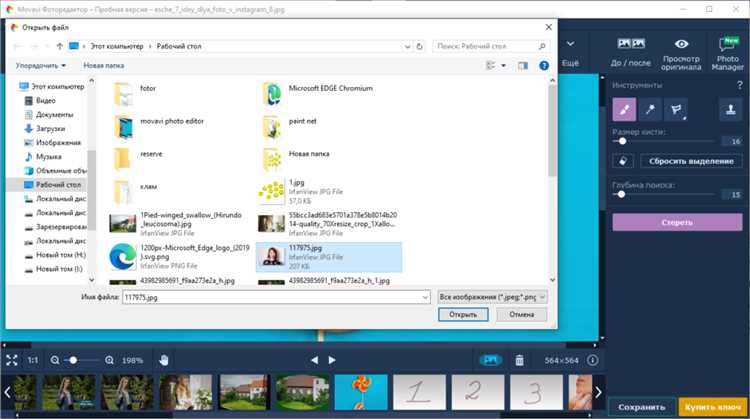
Movavi – удобный видеоредактор, позволяющий быстро интегрировать графические файлы в проект. Для вставки изображения достаточно открыть вкладку «Импорт» и выбрать нужный файл в формате JPG, PNG или BMP. Рекомендуется использовать изображения с разрешением не ниже 1920×1080 пикселей для сохранения качества в HD-видео.
После добавления файл автоматически появится в медиабиблиотеке. Для размещения изображения на таймлайне достаточно перетащить его мышью в нужную позицию, что позволяет точно контролировать время появления и длительность показа. Продолжительность вставленного изображения по умолчанию – 5 секунд, но её можно изменить, потянув за край на шкале времени.
Movavi поддерживает также пакетный импорт, что ускоряет работу с несколькими изображениями одновременно. Чтобы избежать ошибок с совместимостью, рекомендуется сохранять файлы в RGB-формате и использовать имена без пробелов и спецсимволов.
Подготовка изображения для вставки в Movavi
Для корректной работы с изображениями в Movavi оптимальным считается формат PNG или JPEG с разрешением не менее 1280×720 пикселей. Избегайте слишком большого разрешения свыше 3840×2160, чтобы не замедлять работу программы и не перегружать проект.
Перед вставкой убедитесь, что изображение очищено от ненужного фона, если планируется наложение поверх видео. Для этого используйте инструменты удаления фона или сохраняйте картинку с прозрачностью в формате PNG.
Сжатие изображения без потери качества достигается использованием программ, поддерживающих алгоритмы сжатия без артефактов, например, Adobe Photoshop или бесплатные аналоги с настройками качества около 90% для JPEG.
Переименуйте файлы изображений, избегая пробелов и специальных символов, чтобы избежать ошибок при импорте в Movavi. Рекомендуется использовать латинские буквы и цифры.
Перед вставкой в проект рекомендуется создать копию изображения и поместить все файлы в одну папку, чтобы облегчить управление ресурсами и избежать сбоев при переносе проекта на другой компьютер.
Как открыть проект и перейти к рабочему окну для вставки изображения
Для быстрого перехода к рабочему окну в Movavi выполните следующие действия:
- Запустите программу через ярлык на рабочем столе или из меню «Пуск».
- В стартовом окне выберите пункт «Открыть проект» или нажмите Ctrl + O.
- В появившемся проводнике укажите путь к файлу проекта с расширением
.mmpи нажмите «Открыть». - После загрузки проекта автоматически откроется рабочее окно с временной шкалой и панелью инструментов.
- Для вставки изображения перейдите на вкладку «Медиа» или «Файлы», расположенную в верхней части интерфейса.
- Выберите «Импорт» и добавьте нужное изображение в библиотеку проекта.
- Перетащите изображение из библиотеки на временную шкалу или область предварительного просмотра.
Рабочее окно в Movavi включает панель управления проектом, временную шкалу и окно предварительного просмотра, что позволяет сразу приступать к редактированию и вставке новых элементов.
Добавление изображения через меню «Импорт» в Movavi
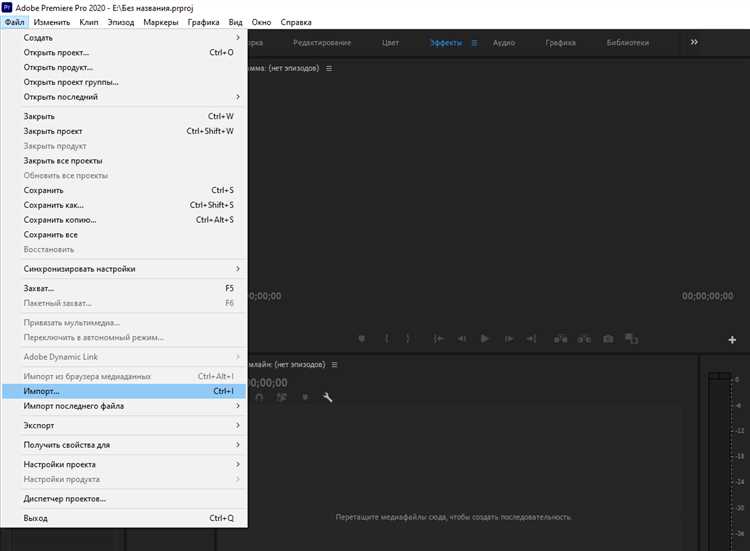
Откройте программу Movavi и перейдите в раздел «Импорт» на верхней панели инструментов. Нажмите на кнопку «Добавить файлы» или выберите пункт «Импортировать изображения» в выпадающем меню.
В появившемся окне проводника укажите путь к нужной папке с изображениями. Movavi поддерживает форматы JPEG, PNG, BMP и GIF. Выберите одно или несколько изображений, удерживая клавишу Ctrl для множественного выбора.
После выбора нажмите «Открыть». Изображения автоматически загрузятся в медиатеку проекта, расположенную в нижней части экрана.
Чтобы добавить изображение на таймлайн, перетащите его из медиатеки в нужную позицию на временной шкале. Для точного позиционирования используйте функцию увеличения таймлайна и привязку к кадрам.
Если требуется импортировать изображения из внешних устройств, выберите опцию «Импорт с камеры» или «Импорт с устройства» в меню «Импорт». Подключите устройство через USB, дождитесь распознавания и выберите файлы для загрузки.
Использование функции drag-and-drop для вставки картинки

Для быстрой вставки изображения в Movavi откройте окно программы и найдите папку с нужным файлом на вашем компьютере. Затем нажмите на картинку левой кнопкой мыши и, не отпуская, перетащите её в рабочую область Movavi. Отпустите кнопку мыши – изображение автоматически добавится на таймлайн или в медиа-библиотеку, в зависимости от активного окна.
Поддерживаются форматы JPG, PNG, BMP и GIF без дополнительного конвертирования. Если изображение не добавляется, проверьте, что файл не повреждён и не открыт в другом приложении.
При перетаскивании нескольких файлов одновременно Movavi импортирует их пакетно, сохраняя порядок выбора. Для вставки конкретного кадра из видео или анимации используйте drag-and-drop на панель предварительного просмотра, после чего можно быстро редактировать или перемещать изображение по проекту.
В случае если drag-and-drop не срабатывает, проверьте настройки безопасности операционной системы – иногда они блокируют передачу данных между приложениями. В настройках Movavi нет ограничений на эту функцию, поэтому проблема обычно связана с внешними факторами.
Настройка размеров и положения изображения на таймлайне
После добавления изображения на таймлайн выберите его кликом. Для изменения размера используйте маркеры по углам рамки – перетягивание удерживайте пропорции с зажатой клавишей Shift. В свойствах справа можно задать точные значения ширины и высоты в пикселях.
Для позиционирования перемещайте изображение мышью в окне предпросмотра или введите координаты X и Y в панели настроек. Значение X отвечает за горизонтальное смещение от левого края, Y – за вертикальное от верхнего края кадра.
Для точной подгонки применяйте функцию «Выравнивание», доступную через правый клик по изображению, позволяющую разместить объект по центру, краям или углам экрана.
Изменение масштаба и позиции изображения можно анимировать с помощью ключевых кадров на таймлайне: включите режим анимации, установите ключевой кадр в начальной точке, измените параметры, переместитесь по таймлайну и задайте конечное состояние.
Как заменить уже вставленное изображение на новое
Чтобы быстро заменить изображение в Movavi, выделите нужный объект на временной шкале или в рабочей области. В верхнем меню нажмите кнопку «Заменить» или используйте контекстное меню правой кнопкой мыши, выбрав пункт «Заменить изображение».
В появившемся окне проводника выберите новый файл. Movavi автоматически сохранит настройки масштаба, позиции и эффектов, применённых к исходному изображению. Замена происходит без необходимости повторного позиционирования.
Если изображение использовано в нескольких местах проекта, замену нужно выполнять отдельно для каждого фрагмента. Для массовой замены потребуется удалить старый файл из медиатеки и загрузить новый с тем же именем, но этот способ менее точен и может вызвать сбои в синхронизации.
Рекомендуется сохранять резервные копии проекта перед заменой, чтобы быстро откатить изменения при необходимости.
Сохранение проекта с добавленным изображением
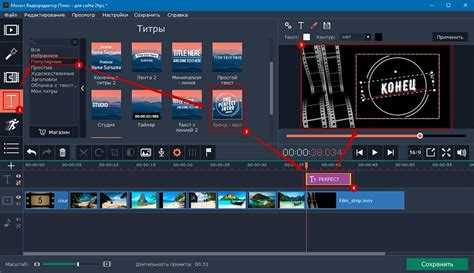
После вставки изображения в Movavi необходимо сохранить проект, чтобы избежать потери изменений. Для этого выберите в верхнем меню раздел «Файл» и нажмите «Сохранить проект как…». Укажите имя файла и выберите папку на жёстком диске. Формат проекта Movavi – .mvp, он сохраняет все элементы и настройки, включая добавленные изображения.
Рекомендуется сохранять проект регулярно, особенно после значительных изменений. Для ускорения процесса используйте сочетание клавиш Ctrl+S, которое вызывает стандартное сохранение без запроса имени файла, если проект уже был сохранён ранее.
Чтобы сохранить проект в формате видео с добавленным изображением, перейдите в раздел «Экспорт» и выберите нужный формат – MP4, AVI, MOV и др. Настройте качество и разрешение в соответствии с задачей. Нажмите «Старт», чтобы сохранить финальный файл с изображением, встроенным в видеоряд.
Перед экспортом проверьте расположение и отображение изображения на таймлайне, чтобы избежать обрезки или перекрытия другими элементами. Сохраняйте промежуточные версии с разными именами для контроля изменений и возврата к предыдущему состоянию проекта.
Вопрос-ответ:
Как добавить изображение в Movavi за пару кликов?
Откройте программу Movavi и создайте новый проект. Затем нажмите на кнопку «Добавить файлы» или просто перетащите нужное изображение из папки на панель редактора. После этого картинка появится в медиатеке, откуда её можно вставить на временную шкалу или в рабочую область.
Можно ли вставить сразу несколько изображений в Movavi без поочерёдного выбора?
Да, это возможно. При добавлении файлов через кнопку «Добавить файлы» или проводник, удерживайте клавишу Ctrl (или Cmd на Mac) и выделяйте нужные изображения. После подтверждения все выбранные картинки загрузятся в проект одновременно, что позволит быстро работать с ними.
Почему изображение не вставляется в проект Movavi?
Чаще всего проблема связана с форматом файла. Movavi поддерживает популярные форматы — JPG, PNG, BMP и другие. Если формат отличается, попробуйте конвертировать изображение в один из поддерживаемых. Ещё одна возможная причина — недостаток свободной памяти на компьютере или сбой программы, тогда поможет перезапуск и проверка системных ресурсов.
Как изменить размер и положение вставленного изображения в Movavi?
После того как изображение появится на временной шкале и в окне предпросмотра, кликните по нему. Появятся маркеры для изменения размера — потяните за угол, чтобы увеличить или уменьшить. Чтобы переместить картинку, просто захватите её и перетащите в нужное место. Эти действия позволяют быстро настроить внешний вид без лишних сложностей.